En este artículos tienes todo sobre como transmitir o hacer directos en twitch, para mostrar las partidas a tus juegos a todo el mundo, esta es una guía fácil paso a paso, pero además te damos algunos trucos para hacer un streaming profesional, esos pequeños detalles para conseguir éxito dentro de la plataforma y sin que te tengas que volver loco.
Como transmitir o hacer directos en twitch, paso 1
El primer paso consiste en crear una cuenta de twitch, en el registro tan sólo debes poner nombre de usuario, contraseña y fecha de nacimiento. Lo más importante es que tengas ya un email preparado, porque es un dato que también se te pide, yo te recomiendo crear un email nuevo sólo para twitch, ya que la mayoría de notificaciones, gestiones y comunicaciones con la comunidad se hacen mediante ese correo, así que mejor tener uno dedicado.
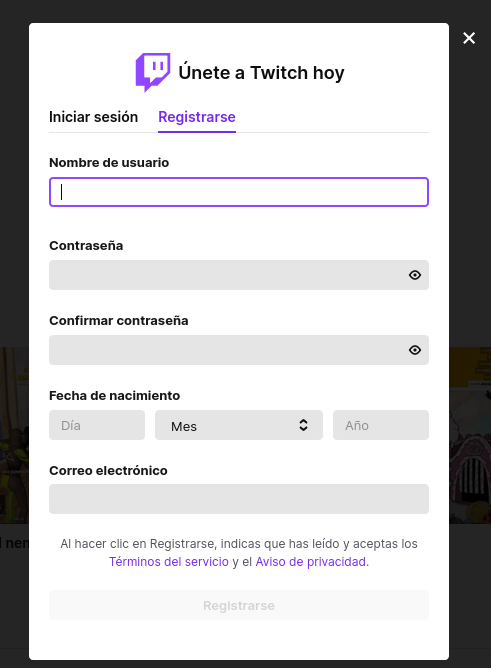
Como transmitir o hacer directos en twitch, paso 2
El siguiente paso es el de configurar el programa para hacer streamings. Se trata de un software que debes instalar en tu ordenador, este programa se encargará de emitir la señal de tu monitor de PC y de tu webcam hacia twitch, recoge por tanto lo que sale de tu tarjeta gráfica y de tu cámara web, lo mezcla, lo codifica y lo envía en directo a tu canal de twitch.
El programa más famoso y más utilizado es OBS Studio, ya que se trata de un programa gratuito de código abierto y además muy completo. Así que llegados a este punto procede a descargar e instalar OBS Studio en tu ordenador, una vez lo haya hecho sigue con el tutorial.
Ahora toca asociar tu cuenta de twitch a OBS Studio, para que así al transmitir el contenido ya vaya directo a tu canal:
- Ir al panel de control de twitch, allí obtén tu «clave de transmisión», que no es más que un churro enorme de números y letras que identifica tu canal.
- Ir ahora al apartado de configuración del OBS Studio, elige la pestaña «Emisión», pega la «clave de transmisión» en el apartado correspondiente y dale a guardar.
- Listo, ahora cuando le des a emitir a tu OBS Studio automáticamente ya estarás en directo en tu canal de Twitch.

Como transmitir o hacer directos en twitch, paso 3
Ahora toca configurar el bitrate en el que debe emitir el OBS Studio, el bitrate es la tasa de bits por segundo que el ordenador debe enviar hacia twitch, por supuesto cuanto más alto es el bit rate mejor, ya que la calidad del vídeo enviado será más alto, o sea, que tendrá mejor resolución.
Si ponemos un bit rate de 1700 estaremos emitiendo en calidad HD (720P), mientras que con un bitrate de 3000 tendremos una emisión en calidad FullHD (1080p). Con una conexion de fibra óptica puedes poner entre 4000 y 5000 en el apartado de bitrate, esto te debería dar unos buenos resultados, pero lo suyo es ir jugando con este valor hasta dar con el ideal.
Para ello tienes que ir al apartado de configuración y seleccionar la pestaña de «salida», allí encontrarás un input llamado «Bitrate de vídeo» y es donde debes poner tu valor, como hemos dicho con una conexión normal yo pondría 3000 y con una conexión de fibra óptica se puede poner 4000 o 5000.

Como transmitir o hacer directos en twitch, paso 4
Ahora toca personalizar el panel de emisión de twitch, accede a twitch y pon tu panel donde vas a emitir más bonito: Pon tu logotipo, hace que se vea tu horario de emisión, tu usuario de twitter, instagram y facebook, añadir paypal para solicitar donaciones,etc…
A continuación toca adornar nuestra emisión con los overlais, por ejemplo el overlay esencial es el de transmitir tu pantalla de juego más tu webcam, para aque así te vean jugando, esto es clave para enganchar a tus seguidores, si no te pueden ver se desconectarán mucho antes.

Un overlay básico puede ser un png con un marco para colocar la visión de la webcam, abre este png con el OBS Studio, luego haz clic derecho en la opción de fuentes, agrega la webcam a la pantalla y ajusta dicha pantalla dentro del marco del PNG, para que quede bien alineado y listo.
Para pasar a un nivel superior podemos usar los widgets de streamlabs. Con estos widgets podremos sobre impresionar el chat de Twitch en la pantalla, mostrar iconos ante nuevas suscripciones, por poner algunos ejemplos, para ello debes hacer login en streamlabs con tu cuenta de twitch e ir a la sección de widgets, pero bueno, este apartado no sería necesario para emitir, es más bien un extra para que quede más profesional.
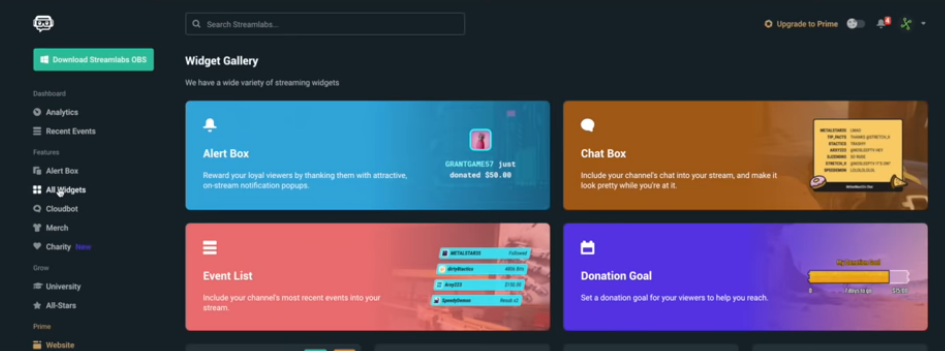
Arranca tu webcam, abre tu juego y dale al botón emitir del OBS, listo, ya estás en directo en twitch y cualquier persona te puede ver jugar y te oye hablar, por supuesto esto es sólo una guía básica, hay muchas más opciones que puedes ir investigando poco a poco.
Como transmitir o hacer directos en twitch, consejos
Compra una buena webcam que emita en FullHD, como la Logitech C920, es básico emitir con buena calidad, si tus seguidores te ven borroso, con parpadeos o con baja resolución perderás mucha audiencia, para un resultado profesional necesitas una webcam profesional.
Para dar dinamismo a tus directos define transiciones de escena y atajos de teclado, para así lanzar las transiciones, cambiar de escena, parar o encender la grabación, avisar a tus amigos por twitter, etc… Todos los atajos de teclado es mejor gestionarlos desde una consola como Stream Deck.
Stream Deck es una herramienta básica para emitir de manera profesional, ya que hay muchas acciones a realizar durante una emisión: Encender/apagar micro, cambiar de escena, encender/apagar webcam, escribir en las redes sociales, grabar la emisión, limpiar el chat, ver usuarios conectados, ,…Todo esto es una locura hacerlo sin una consola de control, con esta consola puedes asignar una acción a cada tecla, un pequeño atajo de teclado que te va a solucionar la vida.
Es esencial tener dos monitores conectados al ordenador, en un monitor tendrás el juego que estás transmitiendo, mientras que en el segundo monitor tendrás abierta el panel de control de twitch, para así controla todo lo que está pasando en tu emisión, como por ejemplo leer el chat, ver quién se ha registrado, gestionar las donaciones, etc… Todo esto hacerlo con un sólo monitor es imposible. Por ejemplo el monitor gaming BenQ GL2480 es muy buena opción.
También es imprescindible un buen PC Gaming, como mínimo debe tener la CPU Ryzen 5 y la GPU Nvidia GTX1660, yo diría que es la configuración mínima, ya que piensa que no sólo tiene que tener potencia para ejecutar el juego, sino que el mismo ordenador es el encargado de montar y enviar el stream de vídeo hacia twitch, por lo que de debe ser potente si no quieres emitir con parones, que espantarían a toda tu audiencia.






Pingback: Instalar twitch en smart tv LG, Samsung, Hisense, Sony, Philips, Panasonic y cualquier tv antigua – CompartirWIFI